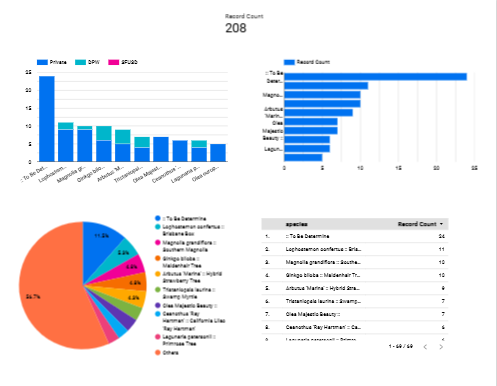GSP403

Présentation
Depuis que l'informatique décisionnelle existe, analystes et décideurs s'appuient sur des outils de visualisation pour dégager rapidement des insights à partir de données.
Dans cet atelier, vous allez jouer le rôle de responsable du service Espaces verts d'une grande ville. Votre mission consiste à créer un tableau de bord efficace à l'aide de Looker Studio et de BigQuery pour obtenir des insights utiles à partir des volumineux journaux d'utilisation du service Espaces verts. Ce tableau de bord vous aide à prendre des décisions éclairées et basées sur les données pour optimiser vos opérations.
Pourquoi est-ce important ? Les visualisations transforment les données brutes en insights exploitables. Un tableau de bord bien conçu vous permet d'identifier rapidement les tendances, de détecter les problèmes potentiels et de faire des choix stratégiques qui peuvent améliorer l'efficacité et la qualité du service. Pour cet atelier, nous partons du principe que vous avez déjà certaines connaissances sur BigQuery et Looker Studio. Pour plus d'informations, consultez les documents de référence (Présentation de BigQuery et Looker Studio).
Objectifs
Dans cet atelier, vous allez apprendre à effectuer les tâches suivantes :
- Importer des données à interroger dans BigQuery
- Créer un ensemble de données "Reports" dans BigQuery
- Exécuter des requêtes ponctuelles dans BigQuery et programmer des requêtes
- Créer un rapport dans Looker Studio à l'aide de données BigQuery
Préparation
Avant de cliquer sur le bouton "Démarrer l'atelier"
Lisez ces instructions. Les ateliers sont minutés, et vous ne pouvez pas les mettre en pause. Le minuteur, qui démarre lorsque vous cliquez sur Démarrer l'atelier, indique combien de temps les ressources Google Cloud resteront accessibles.
Cet atelier pratique vous permet de suivre les activités dans un véritable environnement cloud, et non dans un environnement de simulation ou de démonstration. Des identifiants temporaires vous sont fournis pour vous permettre de vous connecter à Google Cloud le temps de l'atelier.
Pour réaliser cet atelier :
- Vous devez avoir accès à un navigateur Internet standard (nous vous recommandons d'utiliser Chrome).
Remarque : Ouvrez une fenêtre de navigateur en mode incognito (recommandé) ou de navigation privée pour effectuer cet atelier. Vous éviterez ainsi les conflits entre votre compte personnel et le compte temporaire de participant, qui pourraient entraîner des frais supplémentaires facturés sur votre compte personnel.
- Vous disposez d'un temps limité. N'oubliez pas qu'une fois l'atelier commencé, vous ne pouvez pas le mettre en pause.
Remarque : Utilisez uniquement le compte de participant pour cet atelier. Si vous utilisez un autre compte Google Cloud, des frais peuvent être facturés à ce compte.
Démarrer l'atelier et se connecter à la console Google Cloud
-
Cliquez sur le bouton Démarrer l'atelier. Si l'atelier est payant, une boîte de dialogue s'affiche pour vous permettre de sélectionner un mode de paiement.
Sur la gauche, vous trouverez le panneau "Détails concernant l'atelier", qui contient les éléments suivants :
- Le bouton "Ouvrir la console Google Cloud"
- Le temps restant
- Les identifiants temporaires que vous devez utiliser pour cet atelier
- Des informations complémentaires vous permettant d'effectuer l'atelier
-
Cliquez sur Ouvrir la console Google Cloud (ou effectuez un clic droit et sélectionnez Ouvrir le lien dans la fenêtre de navigation privée si vous utilisez le navigateur Chrome).
L'atelier lance les ressources, puis ouvre la page "Se connecter" dans un nouvel onglet.
Conseil : Réorganisez les onglets dans des fenêtres distinctes, placées côte à côte.
Remarque : Si la boîte de dialogue Sélectionner un compte s'affiche, cliquez sur Utiliser un autre compte.
-
Si nécessaire, copiez le nom d'utilisateur ci-dessous et collez-le dans la boîte de dialogue Se connecter.
{{{user_0.username | "Username"}}}
Vous trouverez également le nom d'utilisateur dans le panneau "Détails concernant l'atelier".
-
Cliquez sur Suivant.
-
Copiez le mot de passe ci-dessous et collez-le dans la boîte de dialogue Bienvenue.
{{{user_0.password | "Password"}}}
Vous trouverez également le mot de passe dans le panneau "Détails concernant l'atelier".
-
Cliquez sur Suivant.
Important : Vous devez utiliser les identifiants fournis pour l'atelier. Ne saisissez pas ceux de votre compte Google Cloud.
Remarque : Si vous utilisez votre propre compte Google Cloud pour cet atelier, des frais supplémentaires peuvent vous être facturés.
-
Accédez aux pages suivantes :
- Acceptez les conditions d'utilisation.
- N'ajoutez pas d'options de récupération ni d'authentification à deux facteurs (ce compte est temporaire).
- Ne vous inscrivez pas à des essais sans frais.
Après quelques instants, la console Cloud s'ouvre dans cet onglet.
Remarque : Pour accéder aux produits et services Google Cloud, cliquez sur le menu de navigation ou saisissez le nom du service ou du produit dans le champ Recherche.

Présentation de la solution
En général, un tableau de bord présente une vue agrégée de l'utilisation. Il ne nécessite pas de remonter jusqu'au niveau d'un ID de commande, par exemple. Par conséquent, pour réduire les coûts des requêtes, vous allez commencer par agréger les journaux dont vous avez besoin dans un autre ensemble de données baptisé "Reports" avant de créer une table de données agrégées.
Vous interrogez la table à partir du tableau de bord Looker. De cette façon, lorsque vous actualisez votre tableau de bord, les requêtes de l'ensemble de données de reporting traitent moins de données. De plus, étant donné que les anciens journaux d'utilisation ne changent jamais, vous n'aurez qu'à actualiser les nouvelles données d'utilisation dans l'ensemble de données "Reports".
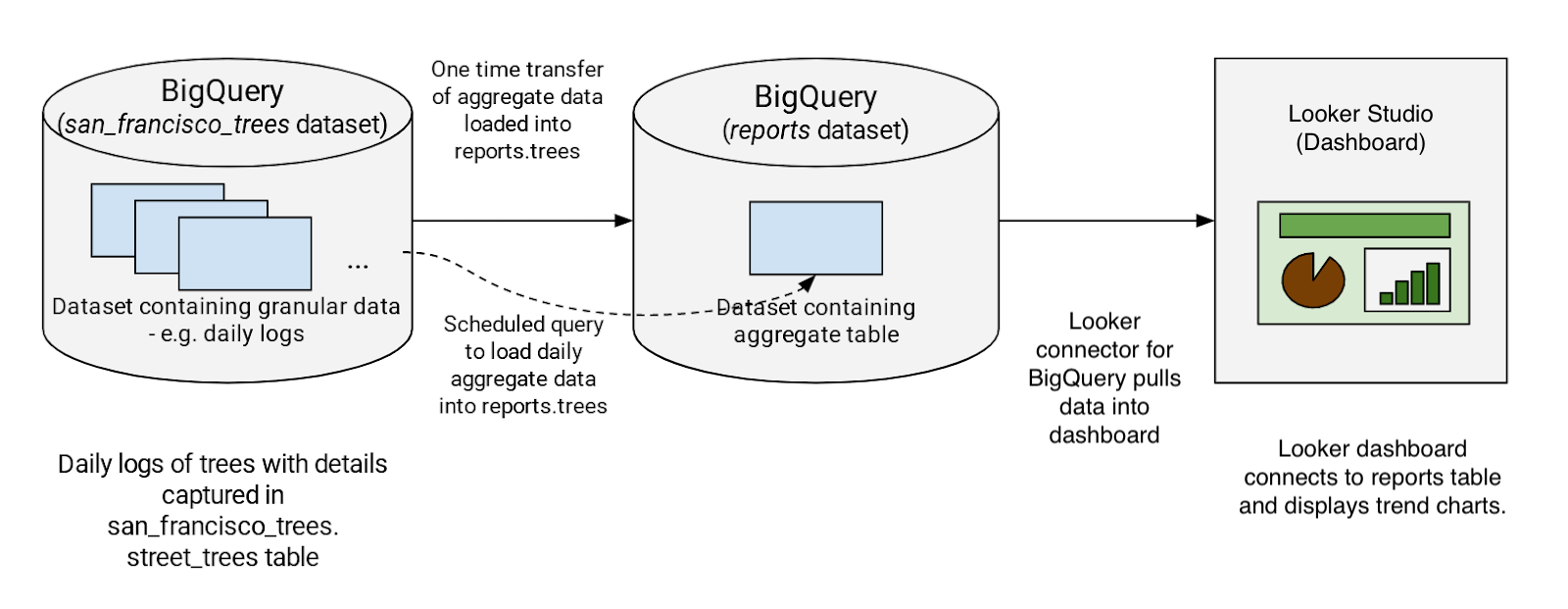
Tâche 1 : Importer des données à interroger
Dans cette section, vous allez extraire des données publiques afin de vous entraîner à exécuter des commandes SQL dans BigQuery.
Ouvrir la console BigQuery
- Dans la console Google Cloud, accédez au menu de navigation (
 ), puis cliquez sur BigQuery.
), puis cliquez sur BigQuery.
La console BigQuery s'ouvre.
-
Dans la section Explorateur, cliquez sur Ajouter des données. Dans le volet de gauche, cliquez sur Ensembles de données publics.
-
Recherchez "trees" et appuyez sur la touche Entrée.
-
Cliquez sur Arbres des rues, puis sur Afficher l'ensemble de données.
Un nouvel onglet s'ouvre. Vous voyez à présent qu'un nouveau projet intitulé bigquery-public-data a été ajouté au panneau "Explorateur" :
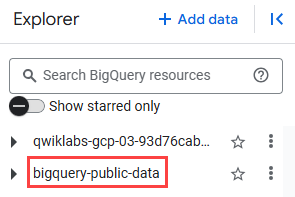
Remarque : Si le nouveau projet bigquery-public-data n'apparaît pas dans le panneau "Explorateur", cliquez sur + AJOUTER DES DONNÉES > Ajouter un projet aux favoris en saisissant son nom (sous "Sources supplémentaires") > Saisissez le nom du projet (bigquery-public-data), puis cliquez sur AJOUTER AUX FAVORIS.
Tâche 2 : Créer un ensemble de données "Reports" dans BigQuery
Vous allez maintenant créer un ensemble de données intitulé "Reports" dans votre projet. Un ensemble de données distinct permet de réduire la quantité de données interrogées par le tableau de bord, ainsi que d'éviter tout accès inutile à vos ensembles de données sources par des utilisateurs s'intéressant uniquement aux données agrégées.
-
Cliquez sur Afficher les actions ( ) à côté de l'ID de votre projet Qwiklabs (), puis sélectionnez Créer un ensemble de données.
) à côté de l'ID de votre projet Qwiklabs (), puis sélectionnez Créer un ensemble de données.
-
Définissez l'ID de l'ensemble de données sur Reports.
Conservez les valeurs par défaut des autres options.
- Cliquez sur Créer un ensemble de données.
Cliquez sur Vérifier ma progression pour valider l'objectif.
Créer un ensemble de données "Reports" dans BigQuery
Tâche 3 : Interroger les données du tableau de bord
Dans cette section, vous exécutez une requête ponctuelle afin d'extraire les données de l'année précédente récapitulant :
- le nombre d'arbres plantés chaque mois ;
- les espèces auxquelles appartiennent les arbres plantés ;
- l'identité de l'agent qui a planté les arbres ;
- l'adresse des arbres plantés ;
- des informations sur les sites de plantation des arbres.
-
Ouvrez l'éditeur de requête en cliquant sur Requête SQL ( ) en haut de la console BigQuery.
) en haut de la console BigQuery.
-
Ajoutez ce qui suit dans l'éditeur de requête :
SELECT
TIMESTAMP_TRUNC(plant_date, MONTH) as plant_month,
COUNT(tree_id) AS total_trees,
species,
care_taker,
address,
site_info
FROM
`bigquery-public-data.san_francisco_trees.street_trees`
WHERE
address IS NOT NULL
AND plant_date >= TIMESTAMP_SUB(CURRENT_TIMESTAMP(), INTERVAL 365 DAY)
AND plant_date < TIMESTAMP_TRUNC(CURRENT_TIMESTAMP(), DAY)
GROUP BY
plant_month,
species,
care_taker,
address,
site_info
-
Dans la barre d'action de la requête, cliquez sur Autres actions ( ) > Plus > Paramètres de requête.
) > Plus > Paramètres de requête.
- Cochez la case Définir une table de destination pour les résultats de la requête.
- Dans le champ Nom de l'ensemble de données, saisissez Reports, puis sélectionnez l'ensemble de données Reports que vous avez créé précédemment.
- Pour l'ID de la table, saisissez Trees.
- Pour l'option Préférence d'écriture pour la table de destination, sélectionnez Écrire si la table est vide.
Comme vous avez spécifié un nom de table et sélectionné la préférence Écrire si la table est vide, la requête crée une table si celle-ci n'existe pas encore.
-
Acceptez les autres paramètres par défaut et cliquez sur Enregistrer.
-
Cliquez sur Exécuter pour exécuter la requête.
Une fois la requête terminée, vous pouvez afficher ses résultats dans la section Résultats de la requête.
Cliquez sur Vérifier ma progression pour valider l'objectif.
Exécuter une requête pour extraire les données de l'année précédente
Tâche 4 : Programmer une requête dans BigQuery
Pour garder votre tableau de bord à jour, vous pouvez programmer des requêtes à exécuter de façon récurrente. Les requêtes programmées doivent être écrites en SQL standard et peuvent inclure des instructions en langage de définition de données (LDD) et en langage de manipulation de données (LMD). La chaîne de requête et la table de destination peuvent être paramétrées, ce qui vous permet d'organiser les résultats de requête par date et heure.
Vous ajoutez maintenant une requête qui vérifie chaque jour s'il y a de nouvelles données. Lorsque de nouveaux arbres sont plantés, vous recevez de nouvelles statistiques mises à jour directement dans la table reports.trees.
- Ouvrez un nouvel onglet de l'éditeur de requête et exécutez la requête suivante afin d'extraire quotidiennement des données incrémentielles dans la table
reports.trees à l'aide de la fonctionnalité de requête programmée :
SELECT
TIMESTAMP_TRUNC(plant_date, MONTH) as plant_month,
COUNT(tree_id) AS total_trees,
species,
care_taker,
address,
site_info
FROM
`bigquery-public-data.san_francisco_trees.street_trees`
WHERE
address IS NOT NULL
AND plant_date >= TIMESTAMP_SUB(CURRENT_TIMESTAMP(), INTERVAL 1 DAY)
AND plant_date < TIMESTAMP_TRUNC(CURRENT_TIMESTAMP(), DAY)
GROUP BY
plant_month,
species,
care_taker,
address,
site_info
-
Cliquez sur Autres actions > Programmer pour ouvrir la page Exporter en tant que requête programmée. Renseignez les champs suivants :
-
Dans la section Destination des résultats de la requête, sélectionnez Définir une table de destination pour les résultats de la requête et configurez les paramètres suivants :
-
Ensemble de données : saisissez Reports, puis sélectionnez l'ensemble de données Reports que vous avez créé précédemment.
-
ID de la table : Trees
-
Préférence d'écriture pour la table de destination : Ajouter à la table afin de ne pas écraser les données existantes.
-
Cliquez sur Enregistrer.
-
Parcourez les boîtes de dialogue pour choisir le compte étudiant et autoriser le service de transfert de données BigQuery à accéder à votre compte Google. Acceptez ensuite de remplacer votre requête.
Remarque : Si vous exécutez la requête, aucun nouveau résultat ne s'affiche, car rien ne s'est encore produit.
Tâche 5 : Créer des sources de données dans Looker Studio
Dans cette tâche, vous créez votre tableau de bord à l'aide des données sur les arbres que vous venez d'agréger avec Looker Studio.
-
Ouvrez un nouvel onglet dans votre navigateur et accédez à Looker Studio.
-
Cliquez sur Créer en haut à gauche, puis sur Rapport.
-
Indiquez votre pays, le nom de votre entreprise et acceptez les conditions d'utilisation.
-
Cliquez sur Continuer.
-
Sélectionnez Non pour toutes les offres par e-mail, puis cliquez sur Continuer.
Tâche 6 : Créer un rapport dans Looker Studio
- Dans la boîte de dialogue Ajouter des données au rapport, cliquez sur BigQuery, puis sur Autoriser. Pour le compte à utiliser, sélectionnez les identifiants qui vous ont été attribués pour cet atelier.
Vous allez maintenant utiliser le connecteur BigQuery pour vous connecter à la table reports.trees.
-
Sélectionnez Projets récents > > Ensemble de données "Reports" > Table "Trees".
-
Cliquez sur Ajouter, puis sur Ajouter au rapport.
Cliquez sur Vérifier ma progression pour valider l'objectif.
Créer des sources de données dans Looker Studio
Vous pouvez maintenant créer des graphiques à l'aide des données figurant dans cette table.
-
Cliquez sur le menu déroulant Ajouter un graphique et sélectionnez le type de votre choix. Dans cet exemple, vous pouvez voir les différents types de graphiques :
- Histogramme empilé présentant pour chaque espèce d'arbre le nombre d'arbres plantés chaque mois et le nom de l'agent qui a effectué la plantation.
- Tableau de données présentant le nombre total d'arbres ajoutés au cours de l'année précédente.
- Graphique circulaire affichant le taux de répartition des arbres plantés par espèce.
- Tableau accompagné d'un graphique à barres représentant le nombre d'arbres plantés par site.
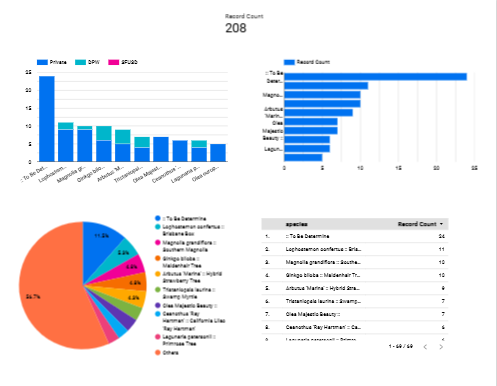
Vous pouvez tester par vous-même la création de graphiques et de titres élaborés d'après cet exemple. Voici quelques astuces :
- Les titres sont créés à l'aide de l'outil Text (Texte). Dans cet exemple, des titres ont été créés pour chaque graphique et pour le tableau de bord lui-même.
- Lorsqu'un graphique est sélectionné, vous pouvez modifier la couleur et la taille des polices en cliquant sur l'onglet Style dans l'angle droit.
- Cliquez sur un graphique pour modifier ses dimensions et le faire glisser vers un nouvel emplacement.
Félicitations !
Félicitations ! Dans cet atelier, vous avez appris à créer un tableau de bord d'informatique décisionnelle permettant de visualiser des schémas dans vos données d'entreprise, en réduisant le risque de vous retrouver avec des volumes de requêtes coûteux. Vous avez créé un ensemble de données dans BigQuery, exécuté une requête ponctuelle, programmé une requête et créé un rapport dans Looker Studio. Vous pouvez maintenant utiliser ces compétences pour créer votre propre tableau de bord d'informatique décisionnelle avec Looker Studio et BigQuery.
Étapes suivantes et informations supplémentaires
Formations et certifications Google Cloud
Les formations et certifications Google Cloud vous aident à tirer pleinement parti des technologies Google Cloud. Nos cours portent sur les compétences techniques et les bonnes pratiques à suivre pour être rapidement opérationnel et poursuivre votre apprentissage. Nous proposons des formations pour tous les niveaux, à la demande, en salle et à distance, pour nous adapter aux emplois du temps de chacun. Les certifications vous permettent de valider et de démontrer vos compétences et votre expérience en matière de technologies Google Cloud.
Dernière mise à jour du manuel : 30 mars 2025
Dernier test de l'atelier : 30 mars 2025
Copyright 2025 Google LLC. Tous droits réservés. Google et le logo Google sont des marques de Google LLC. Tous les autres noms d'entreprises et de produits peuvent être des marques des entreprises auxquelles ils sont associés.




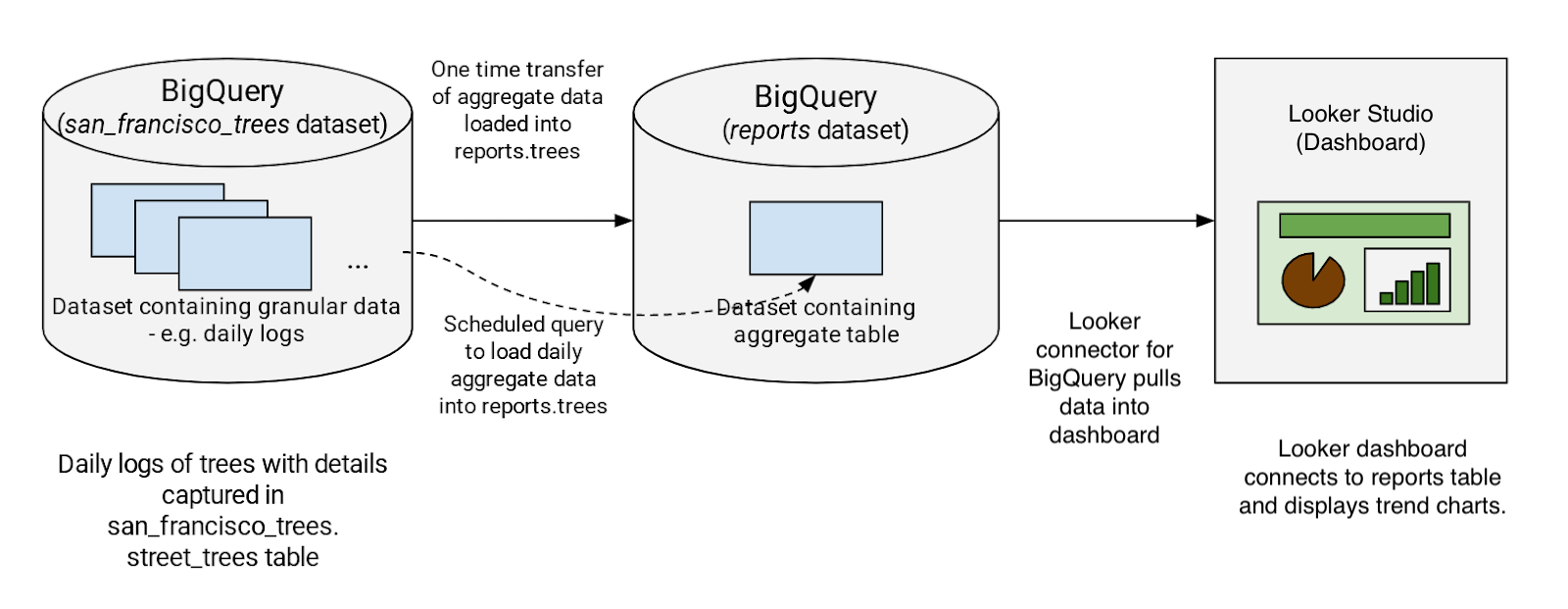
 ), puis cliquez sur BigQuery.
), puis cliquez sur BigQuery.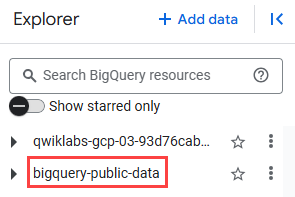
 ) à côté de l'ID de votre projet Qwiklabs (
) à côté de l'ID de votre projet Qwiklabs ( ) en haut de la console BigQuery.
) en haut de la console BigQuery.